Comment saisir des ordres permanents dans l’e-banking?
En bref
Saisissez un paiement dans l’app e-banking (ordinateur/tablette) et sélectionnez l’option «Configurer comme ordre permanent». Puis exécutez le paiement.
Connexion à l'e-banking
Connectez-vous à l’e-banking de la Banque Migros.
Connectez-vous à l’e-banking de la Banque Migros.
Votre navigateur n’accepte pas les cookies, ou vous vous trouvez dans une région de laquelle vous n’avez pas accès à des contenus externes.
Saisir le paiement
Cliquez sur «Paiements» et saisissez comme d’habitude les données de paiement. Cela fonctionne également manuellement pour un paiement QR.
Cliquez sur «Paiements» et saisissez comme d’habitude les données de paiement. Cela fonctionne également manuellement pour un paiement QR.
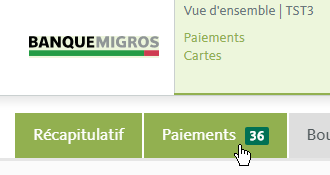
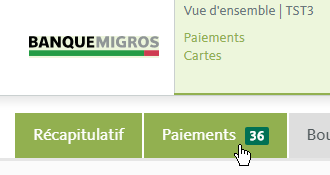
Configurer comme ordre permanent
Sur la droite, vous trouverez l’option «Configurer comme ordre permanent», à côté de laquelle vous cochez la case correspondante.
Sur la droite, vous trouverez l’option «Configurer comme ordre permanent», à côté de laquelle vous cochez la case correspondante.
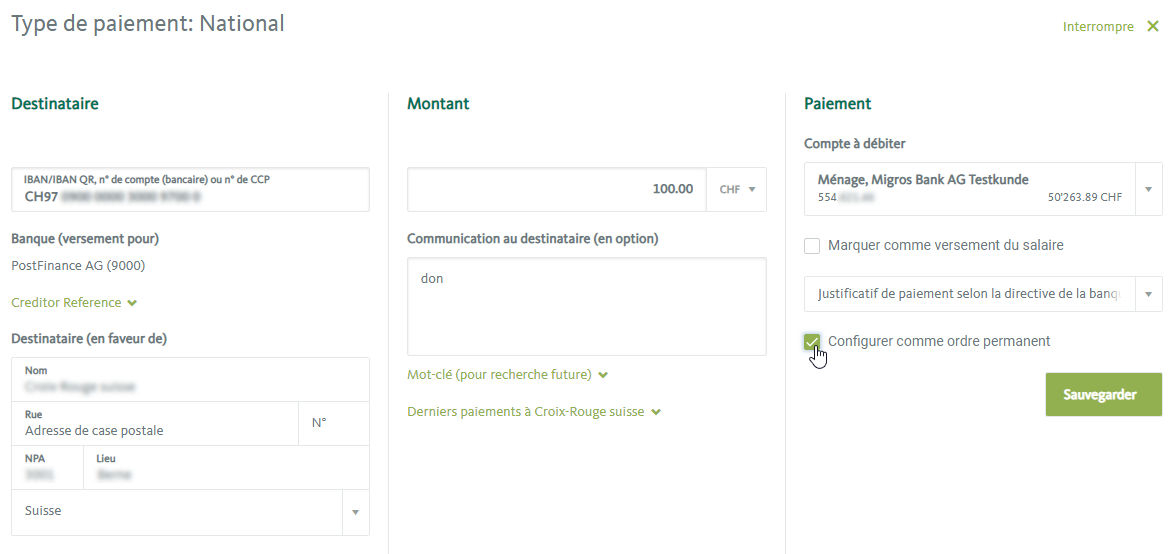
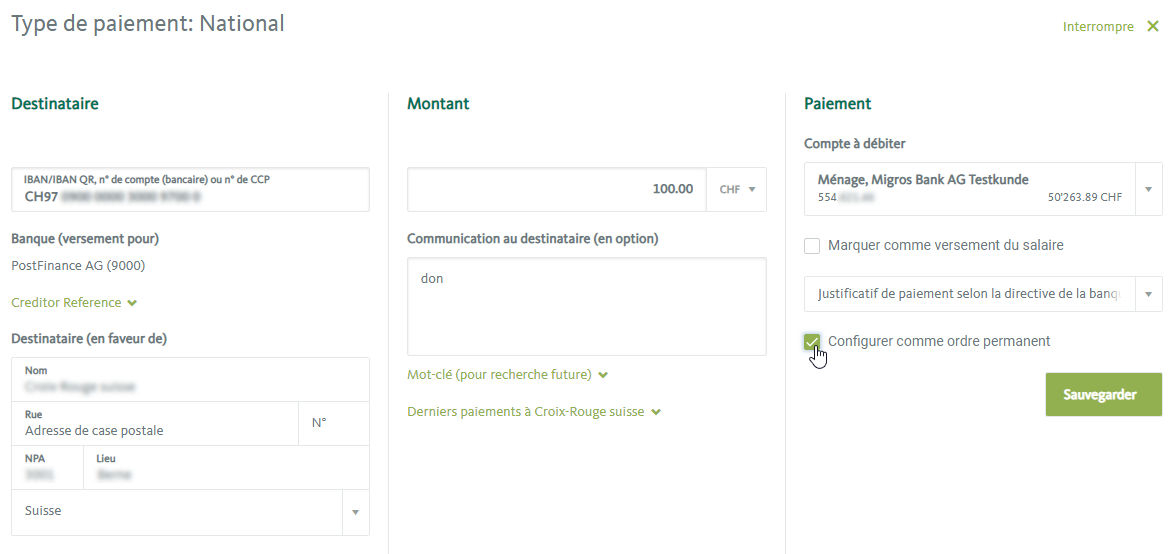
Compléter les détails du paiement
Une nouvelle vue s’ouvre, dans laquelle vous saisissez la périodicité, la première date d’exécution et d’autres détails. Cliquez sur «Sauvegarder».
Une nouvelle vue s’ouvre, dans laquelle vous saisissez la périodicité, la première date d’exécution et d’autres détails. Cliquez sur «Sauvegarder».
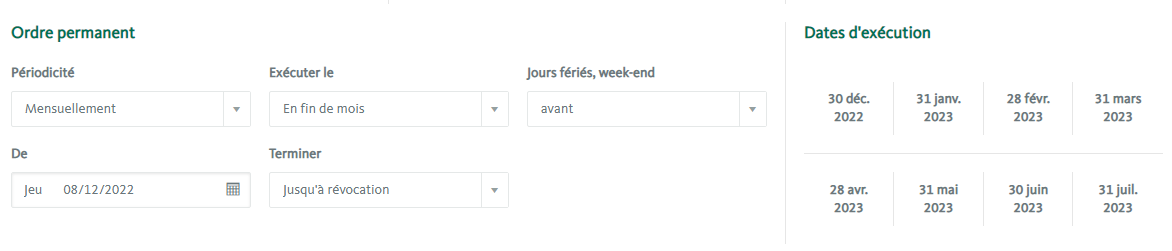
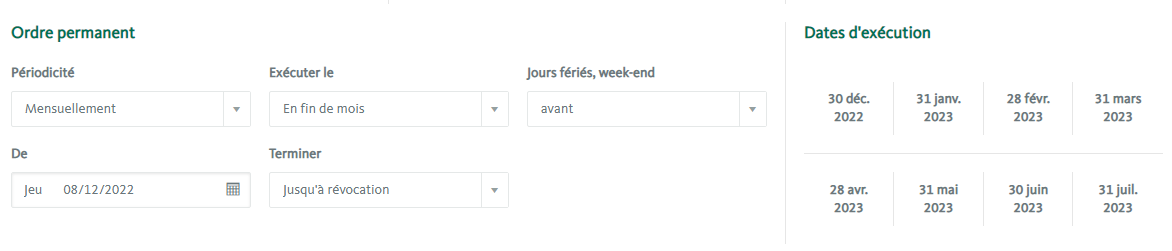
Signer le paiement
Dans la nouvelle fenêtre qui s’ouvre, utilisez la liste déroulante pour sélectionner un appareil de confirmation. Après la sélection, cliquez sur «Signer maintenant». Connectez-vous à l’appareil sélectionné. Un message s’affiche, dans lequel vous sélectionnez «Confirmer».
Remarque: le statut «déconnecté» signifie que vous n’êtes pas connecté(e) pour le moment sur l’appareil qui s’affiche. Une fois que vous vous connectez, le statut «en ligne» apparaît.
Dans la nouvelle fenêtre qui s’ouvre, utilisez la liste déroulante pour sélectionner un appareil de confirmation. Après la sélection, cliquez sur «Signer maintenant». Connectez-vous à l’appareil sélectionné. Un message s’affiche, dans lequel vous sélectionnez «Confirmer».
Remarque: le statut «déconnecté» signifie que vous n’êtes pas connecté(e) pour le moment sur l’appareil qui s’affiche. Une fois que vous vous connectez, le statut «en ligne» apparaît.
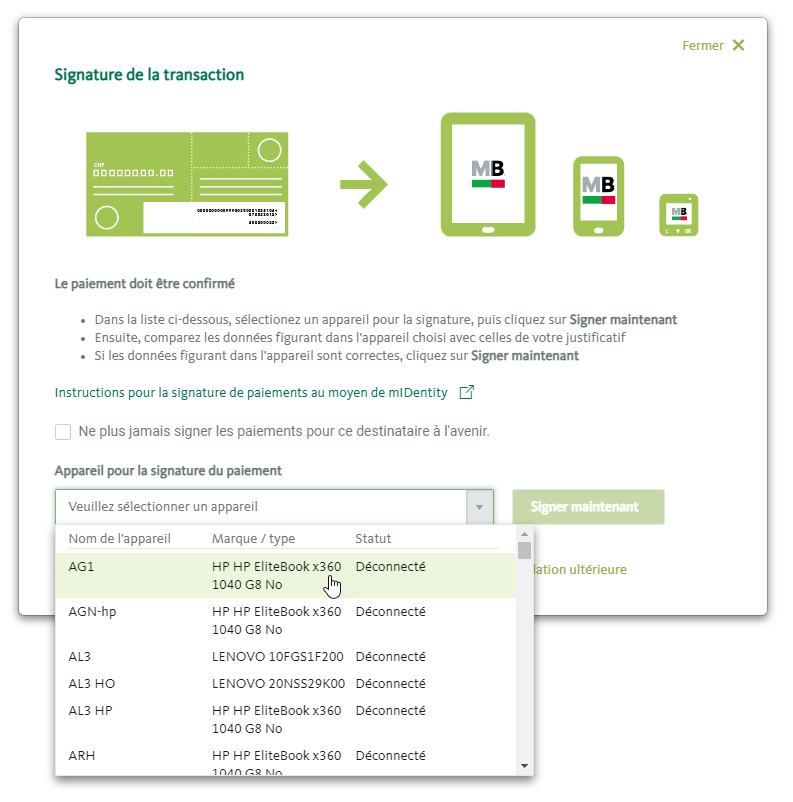
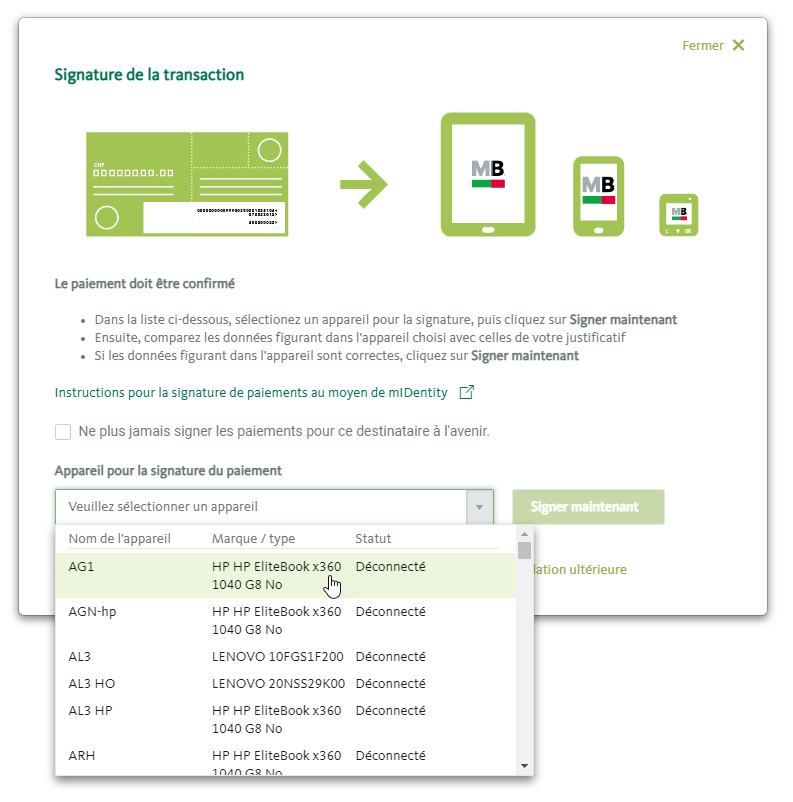
Téléchargements
Vous n’avez pas pu résoudre votre problème? Nos spécialistes se feront un plaisir de vous aider.
-
Écrivez-nous un message dans l'e-banking:
- Durée moyenne de traitement
- 2 jours
- Demandes générales
- Oui
- Demandes spécifiques des clients
- Oui
-
Appelez-nous
- Durée moyenne de traitement
- 5 min
- Demandes générales
- Oui
- Demandes spécifiques des clients
- Oui